Техника файловых обменов
В программе FreeHand пользователю доступны четыре различных способа выполнения файлового обмена.
- Команды File › Import (Импорт, CTRL + R), Export (Экспорт, CTRL + SHIFT + R) и Export Again (Повторить экспорт). Результаты работы этих команды зависят от типов файлов. В большинстве случаев пользователю предлагается диалоговое окно, в котором он должен задать параметры выбранного формата.
- Команды File › Open (Открыть файл, CTRL + 0), File › Save (Сохранить файл, CTRL + S), File › Save as (Сохранить файл как, CTRL + SHIFT + S). Команды Open и Import имеют во FreeHand равные возможности. Любой файл, который программа может импортировать, она может открыть. Про команды Save и Export этого сказать нельзя. Команде Export доступно намного больше файловых форматов, нежели команде Save.
- Использование буфера обмена. Это самый простой, быстрый и ненадежный способ передачи информации. Он накладывает жесткие ограничения на тип и объем данных, а также программы, участвующие в обмене. С некоторыми программами FreeHand может обмениваться через буфер только текстом и в небольших объемах. В основных установках программы (File › Preferences › Import/Export) можно изменить перечень форматов, которые FreeHand может передавать и принимать через буфер обмена.
- Буксировка. С операционной системой Windows и некоторыми приложениями FreeHand может обмениваться файлами при помощи буксировки (в большей степени это относится к импорту). Пиктограмму файла можно перетащить из папки и разместить в любом месте рабочего стола FreeHand. Буксировка является одним из способов реализации команды Import, поэтому реакция программы будет такой же, как при импортировании посредством команды главного меню. Можно перетаскивать также объекты из раскрытых окон других приложений. Этот прием рассматривается программой как вариант использования буфера обмена и наследует все ограничения и недостатки этого приема. "Особые отношения" сложились у FreeHand с лидером в отрасли редактирования растровых изображений – программой Photoshop. При помощи буксировки можно экспортировать в Photoshop любые объекты FreeHand: простые и составные контуры, геометрические примитивы, группы, растрированные объекты и даже текстовые блоки.
При выполнении команды Import требуется указать местоположение и габариты передаваемого объекта – рисунка или текста. При этом курсор принимает форму прямого угла. Если этим курсором щелкнуть на рабочем столе, то импортируемое изображение принимает свои подлинные размеры, без масштабирования. Левая верхняя вершина импортируемого объекта будет расположена в точке, в которой был выполнен щелчок. Если изменить размеры прямоугольника, программа выполнит масштабирование и импортируемый объект будет вписан в его габариты.
Если техника выполнения команды Import отличается от процедуры открытия файлов только названием диалогового окна, то команда Export имеет две важные опции, которые отсутствуют у родственных команд Save и Save as.
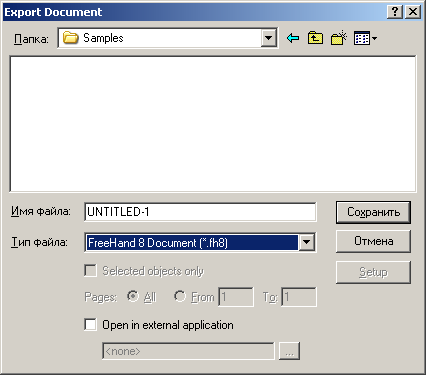
Эти опции связаны с выборочным характером сохранения элементов публикации:
- Если отмечен переключатель Selected object only (Только помеченные объекты), то в заданный файл будут записаны только помеченные объекты публикации;
- Кнопки под общим названием Pages (Страницы) служат для выбора диапазона сохраняемых страниц. Кнопкой All (Все) выбираются все страницы документа, с помощью кнопок From (От) и То (До) задается диапазон страниц.
Выборочное сохранение поддерживается не всеми форматами. Если выбранный формат не обеспечивает такой возможности, то соответствующие поля диалогового окна Export Document становятся недоступными.
Настройка параметров по умолчанию для файловых обменов выполняется в диалоговом окне Preferences › Import › Export. Большинство настроек относится к постскриптовским объектам и информации, передаваемой через буфер.
Некоторые файловые форматы требуют задания дополнительных параметров. Для выбора таких параметров программа предлагает специальные диалоговые окна, содержание и вид которых зависят от типа выбранного формата. Доступ к диалогам открывается щелчком по кнопке Setup в окнах Import Document или Export Document. Для форматов, которые не требуют настроек, эта кнопка становится недоступной.
